Быстро удалить все комментарии из части документа в Word
Kutools для Word
Добавление комментариев к документу может быть очень полезным при обмене с другими. Однако иногда нам нужно удалить все эти комментарии. Да, мы можем быстро избавиться от всех комментариев, но как удалить все комментарии из выделенной части документа Word? Утилита Kutools for Word «Удалить все комментарии в выбранном диапазоне» может полностью удалить все комментарии из всего документа или его частей одним щелчком.
Одним щелчком удалить все комментарии только из выделенного фрагмента в Word
Одним щелчком удалить все комментарии из всего документа в Word
Рекомендуемые инструменты для повышения производительности в Word
Kutools for Word: Интеграция ИИ 🤖, более 100 расширенных функций экономят 50% времени на обработку документов.Бесплатная загрузка
Office Tab: Внедряет вкладки в стиле браузера в Word (и другие инструменты Office), упрощая навигацию между несколькими документами.Бесплатная загрузка
Нажмите Kutools > Удалить > Удалить все комментарии в выбранном диапазоне
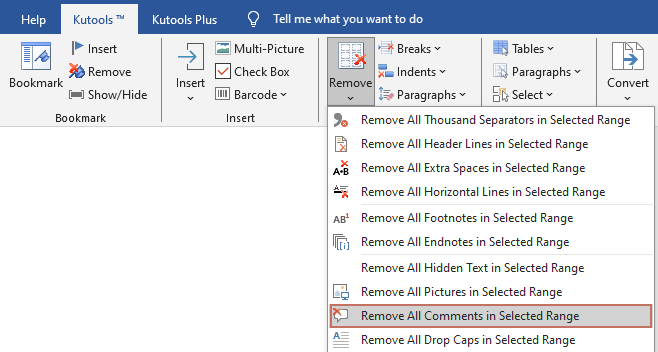
Одним щелчком удалить все комментарии только из выделенного фрагмента в Word
Если в вашем документе много комментариев и вы хотите удалить все комментарии только из части документа, вам может быть интересно, как удалить все комментарии из выделенного фрагмента. Теперь это можно сделать следующим образом:
1. Выберите часть документа, содержащую комментарии, которые вы хотите удалить, и примените утилиту, нажав Kutools > Удалить > Удалить все комментарии в выбранном диапазоне.
После этого все комментарии будут удалены из выделенного фрагмента, как показано на скриншоте ниже:
 |
 |
Одним щелчком удалить все комментарии из всего документа в Word
Если вы хотите удалить все комментарии из всего документа, это можно сделать следующим образом:
1. Примените утилиту, нажав Kutools > Удалить > Удалить все комментарии в выбранном диапазоне.
2. Нажмите «Да» в открывшемся диалоговом окне. После этого все комментарии будут удалены из всего документа. Смотрите скриншоты:
 |
| |
 |
Лучшие инструменты для повышения продуктивности в офисе
Kutools для Word — Поднимите свой опыт работы с Word благодаря более чем 100 выдающимся функциям!
🤖 AI-функции Kutools: AI Ассистент / Ассистент в Реальном Времени / Супер Полировка (Сохранение Формата) / Супер Перевод (Сохранение Формата) / Искусственный интеллект для редактирования / Проверка с помощью ИИ...
📘 Мастерство работы с документом: Разделить страницы / Объединить документы / Экспортировать выделенное в различных форматах (PDF/TXT/DOC/HTML...) / Пакетное преобразование в PDF...
✏ Редактирование содержания: Пакетный поиск и замена в нескольких файлах / Изменить размер всех изображений / Транспонировать строки и столбцы таблицы / Преобразовать таблицу в текст...
🧹 Легкая очистка: Удалите лишние пробелы / Разрывы разделов / Текстовые блоки / Гиперссылки / Для других инструментов удаления перейдите в группу Удалить...
➕ Креативные вставки: Вставить разделители тысяч / Флажки / Переключатели / QR-код / Штрихкод / Несколько изображений / Посмотрите больше в группе Вставить...
🔍 Точные выделения: Найти конкретные страницы / Таблицы / Фигуры / Абзацы заголовков / Улучшите навигацию с помощью дополнительных функций Выбрать...
⭐ Особые усовершенствования: Переход к любому расположению / Автоматическая вставка повторяющегося текста / Переключение между окнами документов /11 инструментов преобразования...

Лучшие инструменты для повышения продуктивности в офисе
Kutools для Word — 100+ инструментов для Word
- 🤖 AI-функции Kutools: AI Ассистент / Ассистент в Реальном Времени / Супер Полировка / Супер Перевод / Искусственный интеллект для редактирования / Проверка с помощью ИИ
- 📘 Мастерство работы с документом: Разделить страницы / Объединить документы / Пакетное преобразование в PDF
- ✏ Редактирование содержания: Пакетный поиск и замена / Изменить размер всех изображений
- 🧹 Легкая очистка: Удалить лишние пробелы / Удалить разрывы разделов
- ➕ Креативные вставки: Вставить разделители тысяч / Вставить флажки / Создать QR-коды